DTMマシンを買い替えたので、DAWやソフトウェアのインストールで外付けドライブが必要になりました。
音質に影響はないのでなんでも良かったのですが、そんなに買い換えるモノでもないし、せっかくなのでBlu-ray対応の製品にすることにしました。
USB3.0以上で1万円未満のものはないか探していたら、Amazonで『BUFFALO BRXL-PTV6U3(書込みソフト付)』を発見したのでポチっと購入。
結論からいうと、 ”速さ”と”耐久性” を重視する方におすすめです。ただ、気になることもあったので購入を考えている方は参考にしていただければと思います。
スペック

ほぼすべての環境に対応できて”文句なし”といったところ。主なスペックは下表を参考までにご確認ください。
| メーカー | BUFFALO |
| 商品モデル番号 | BRXL-PTV6U3-BK/N |
| 製品サイズ | 15.2 x 13.8 x 1.5 cm(430g) |
| HDDインターフェース | USB 2.0/3.0 |
| 同梱バッテリー | なし ※Windowsスタンバイ・サスペンドモード |
| 最大書き込み速度 | BD-R XL 4倍、BD-R 6倍、BD-RE XL 2倍、BD-RE 2倍 ※他省略 |
| 保証期間 | 1年間 |
外観
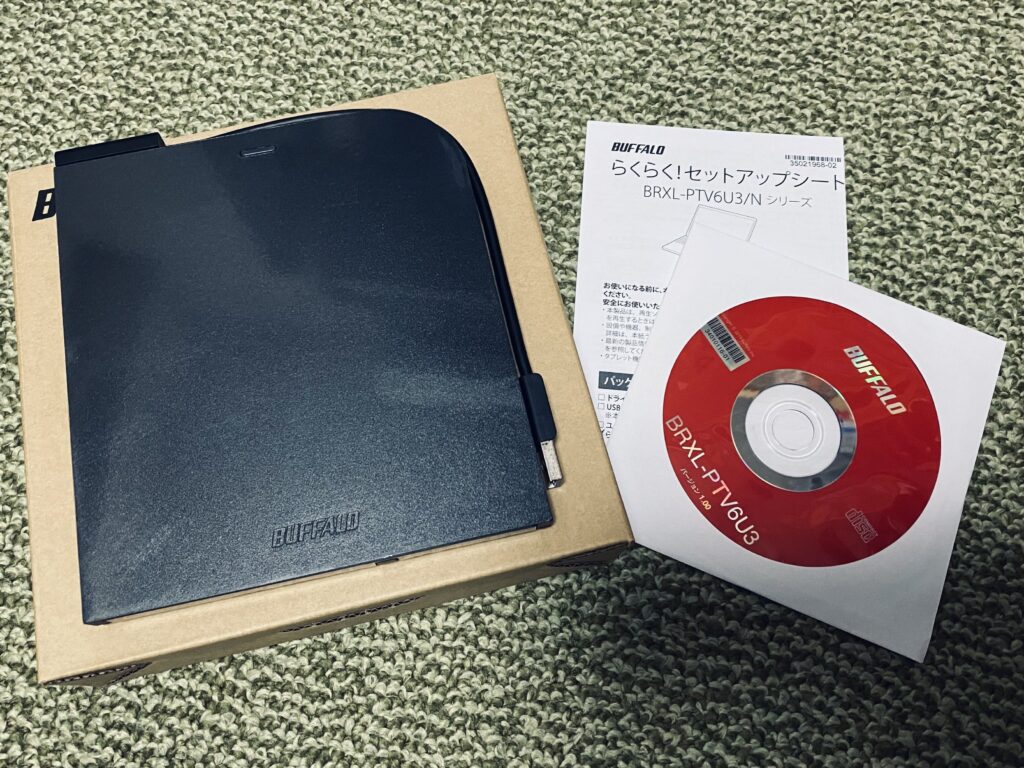
箱を開けると3点ほどアイテムが入ってます。
- 本体(USBケーブル装備済)
- ユーティリティCD-ROM
- 取扱説明書

裏側はこんな感じです。まぁよくある形ですね。
手前の外側にあるケーブルがデータ用、裏面の凹みにはめ込まれているケーブルがBoost(給電用)ケーブルです。
パソコンに接続
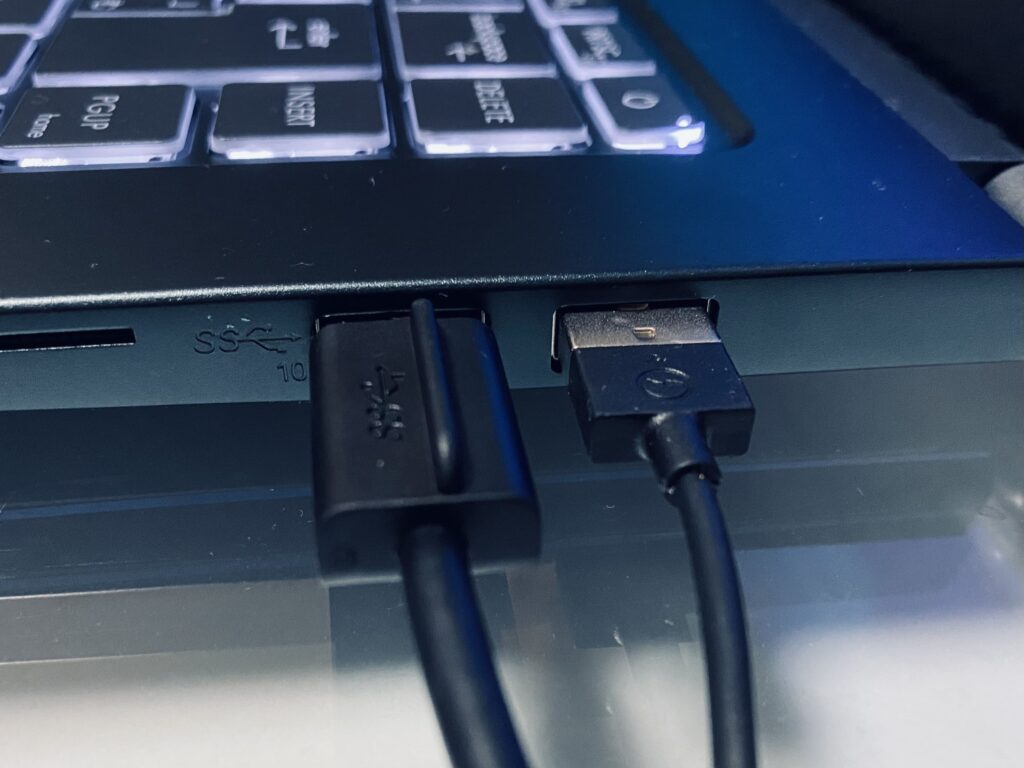
パソコンにUSBケーブルを接続します。とりあえず、Boostケーブル(上画像右側)は挿しましたが、電力が不足してなければ挿さなくても大丈夫です。
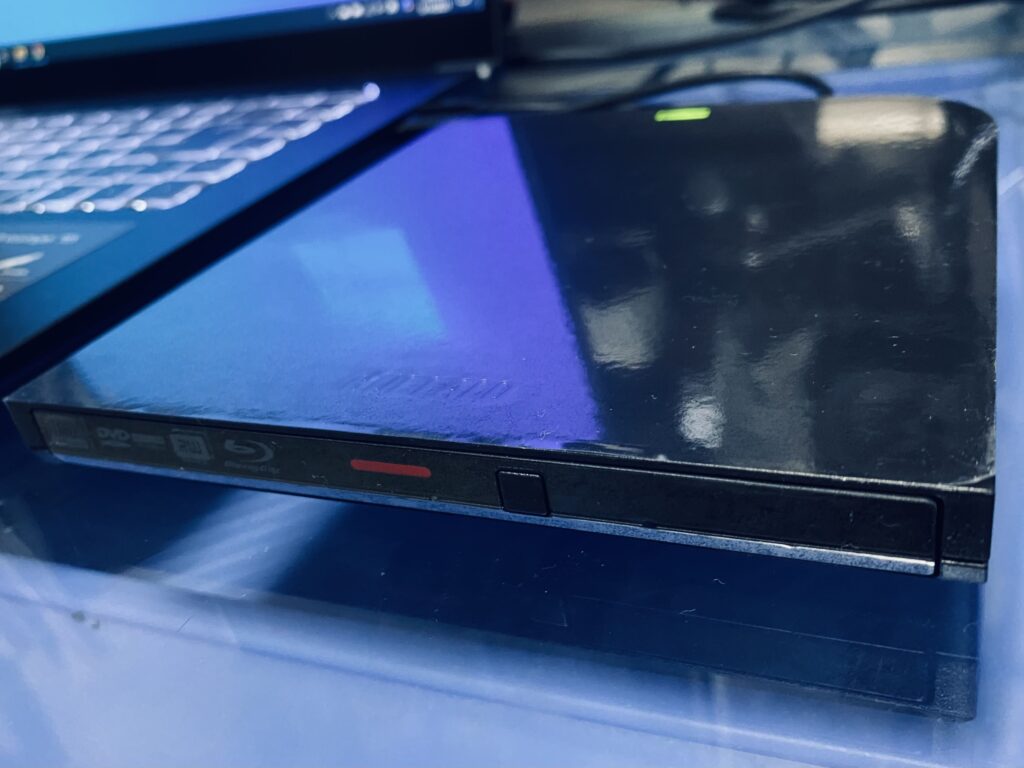
本体で緑色のランプがつけばOKです。赤色の場合は、電力不足なのでBoostケーブルをパソコンに接続してください。
ちなみに、Boostケーブルを他のパソコンや、スマホ充電器に接続すると異常な電流が流れて故障するそうなので注意しましょう。
動作確認

自動的にパソコンがデバイスドライバをインストールするので、さっそくソフトをインストールしてみると、、、
キュイーーーーン!!
ギュッギュッ!
ギュウィーーーン!!
はい、結構うるさいです(笑)
試しに動画DVDを挿してみましたが変わらず。しずかにDVD鑑賞を楽しむために購入するならおすすめしません。
僕のように、「パソコンでDVD鑑賞はしない」という人にとってはデータの読込み/書込みが速いので全く問題ないと思いますが。
ユーティリティCD-ROMには、データ書込ソフト『Power2Go』や、データ版取扱説明書などが入っていますが、別になくてもできるので今回はインストールしませんでした。
まとめ
使ってみた感想を一言でいってしまえば「うるさいけど動作は早い!」なんですが、信頼のおけるBUFFALO製品ですので、データの読込み/書込みの ”速さ”と”耐久性” を重視する方におすすめです。
ちなみに、Windows10はデフォルトでBlu-rayを再生できないので、別途ソフトをインストールしなければなりません。
面倒な場合は、”再生・書込みソフト付”のほうを選ぶと良いです。2000円ほど高くなりますが、、、。

